Chiến Trần
Member
- Nếu đang sử dụng Tiếng Anh thì có thể tham khảo cách chuyển sang Tiếng Việt tại đây: http://forum.misa.com.vn/threads/huong-dan-doi-ngon-ngu-gmail-tu-tieng-anh-sang-tieng-viet.16079/
Bước 1: Phải bật xác minh 2 bước trước khi tạo mật khẩu ứng dụng. Truy cập để thiết lập bật xác minh 2 bước như hình dưới: (Nếu đang bật xác mình 2 bước thì làm từ bước 3)
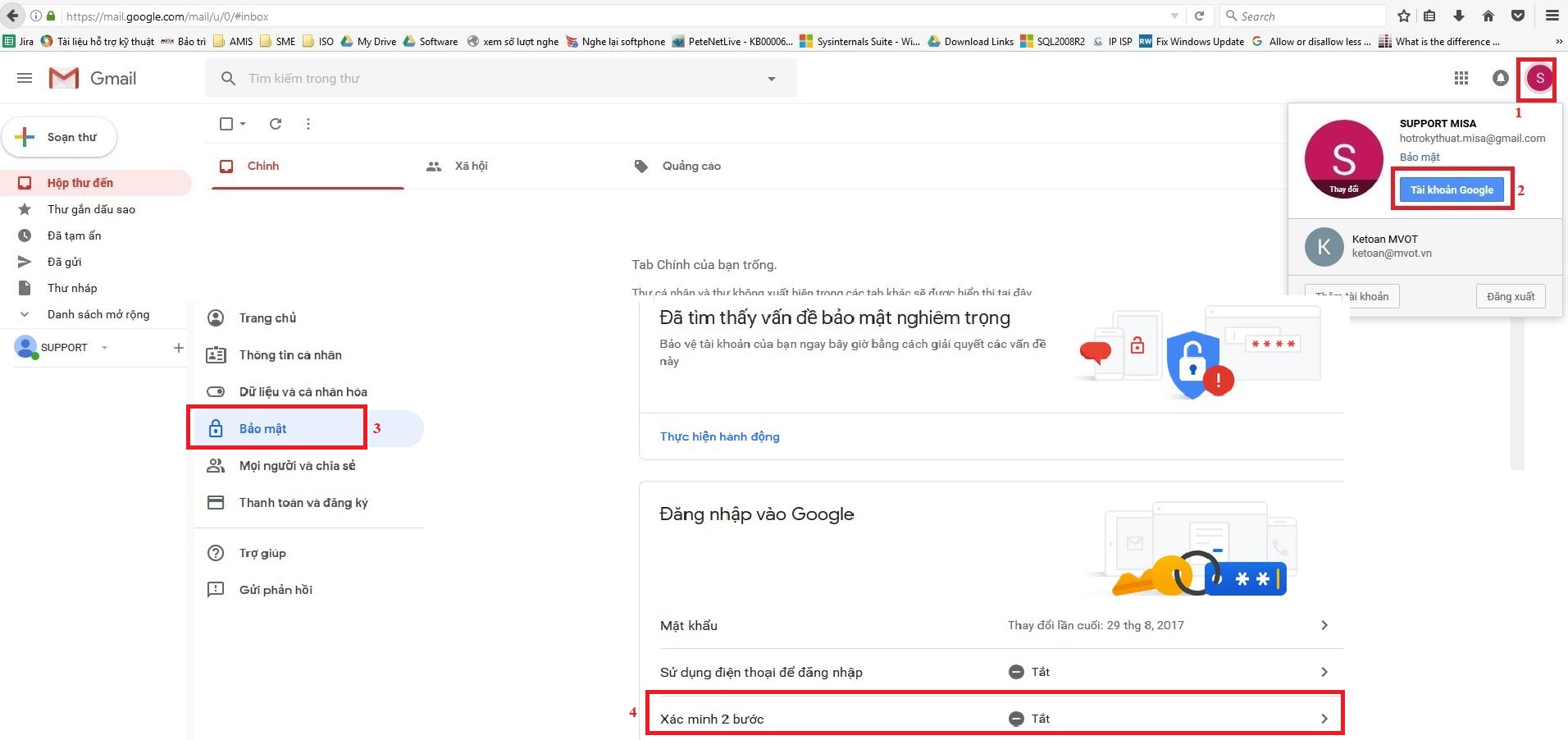
Bước 2: Thiết lập các bước như hình dưới để bật xác minh 2 bước:
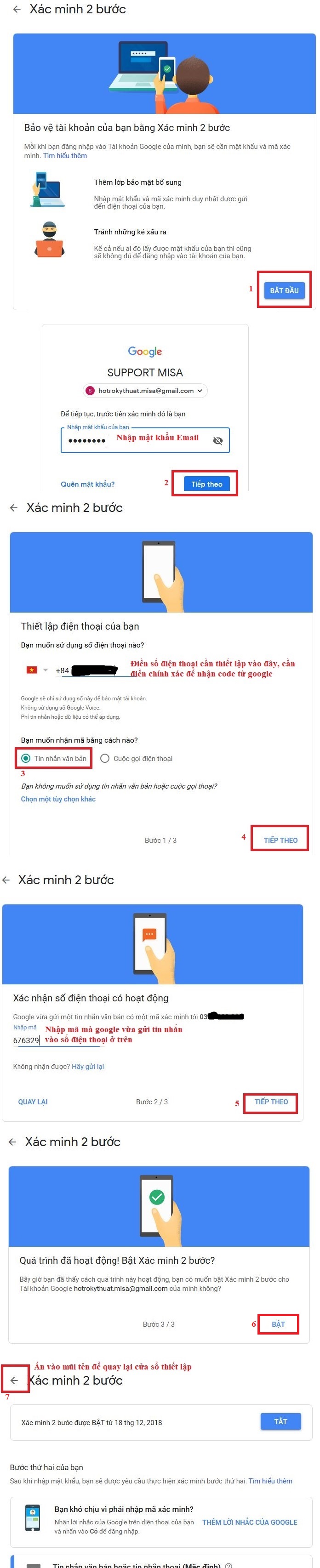
Bước 3: Chọn như hình dưới để truy cập tạo mật khẩu cho ứng dụng.
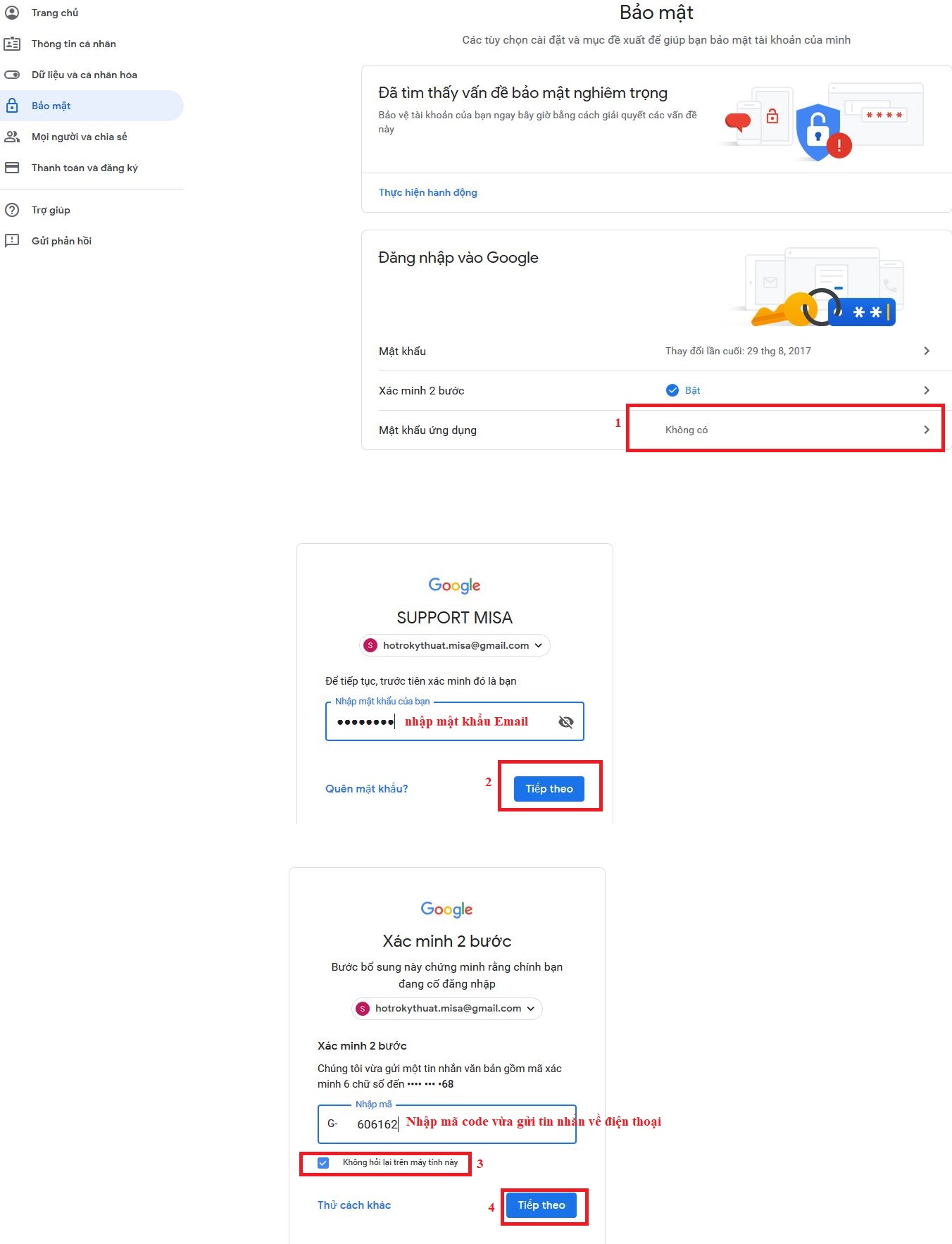
Bước 4: Chọn phần Chọn ứng dung - Khác - Sau đó điền tên cho ứng dụng, ví dụ ở đây là: HDDT - Tạo.
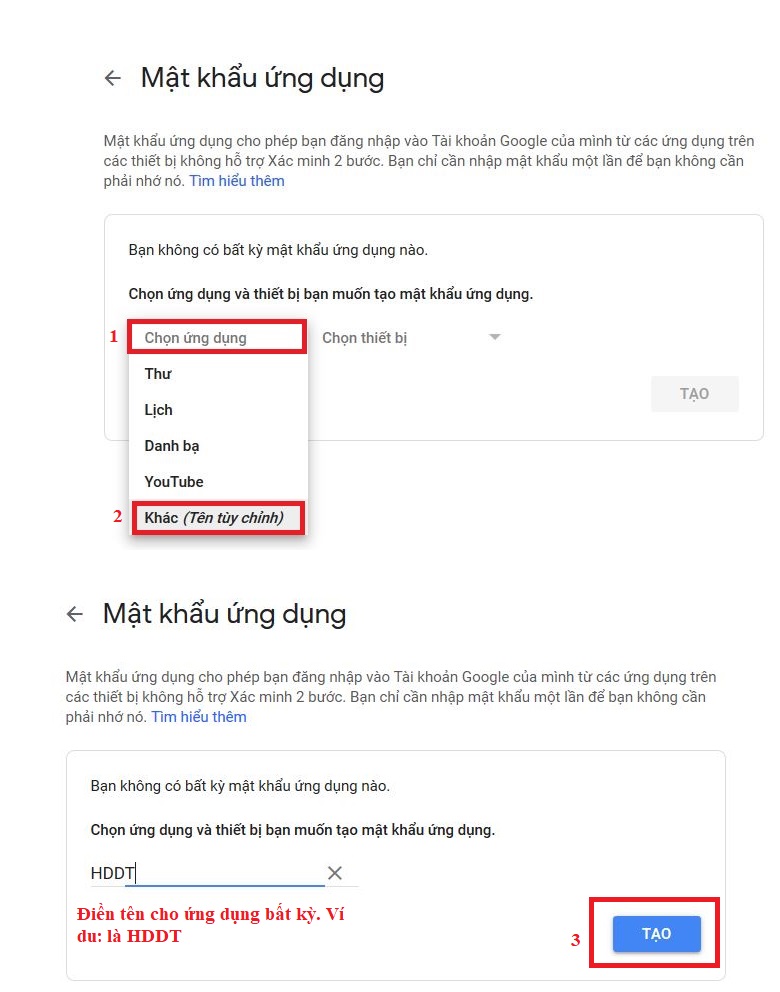
Bước 5: Ghi nhớ, lưu hoặc copy lại mật khẩu ứng dụng (như hình dưới) lại - sau đó chọn Xong. (Chú ý: mật khẩu này dùng cho việc gửi hóa đơn điện tử không ảnh hưởng hay thay đổi gì đến mật khẩu cũ).
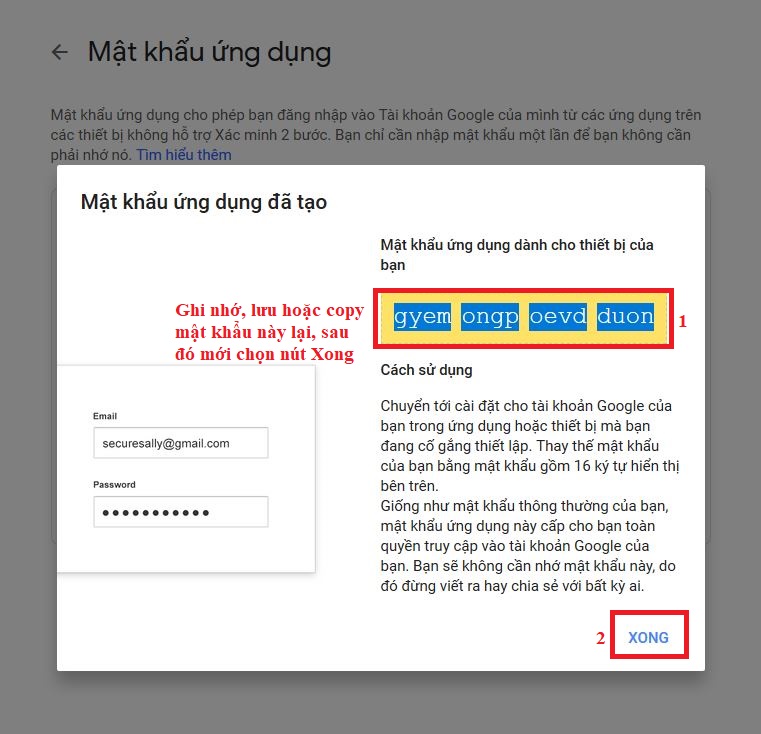
Bước 6:
- Thiết lập cổng là 587
- Phương thức bảo mật là TLS
- Mật khẩu của email: Điền mật khẩu đã tạo ở Bước 5
Kiểm tra thiết lập - báo thành công thì chọn OK - sau đó chọn Cất.
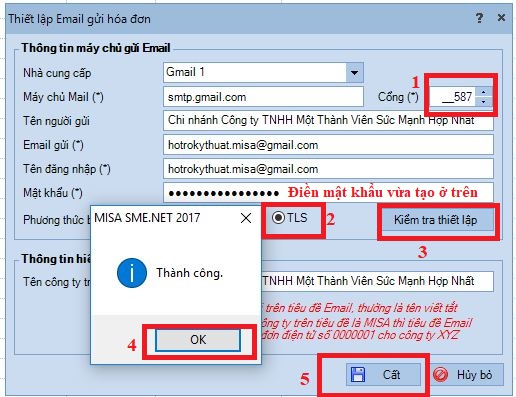
Chú ý: Trong trường hợp thiết lập lỗi Anh/chị liên hệ MISA để được hỗ trợ!
Bước 1: Phải bật xác minh 2 bước trước khi tạo mật khẩu ứng dụng. Truy cập để thiết lập bật xác minh 2 bước như hình dưới: (Nếu đang bật xác mình 2 bước thì làm từ bước 3)
Bước 2: Thiết lập các bước như hình dưới để bật xác minh 2 bước:
Bước 3: Chọn như hình dưới để truy cập tạo mật khẩu cho ứng dụng.
Bước 4: Chọn phần Chọn ứng dung - Khác - Sau đó điền tên cho ứng dụng, ví dụ ở đây là: HDDT - Tạo.
Bước 5: Ghi nhớ, lưu hoặc copy lại mật khẩu ứng dụng (như hình dưới) lại - sau đó chọn Xong. (Chú ý: mật khẩu này dùng cho việc gửi hóa đơn điện tử không ảnh hưởng hay thay đổi gì đến mật khẩu cũ).
Bước 6:
- Thiết lập cổng là 587
- Phương thức bảo mật là TLS
- Mật khẩu của email: Điền mật khẩu đã tạo ở Bước 5
Kiểm tra thiết lập - báo thành công thì chọn OK - sau đó chọn Cất.
Chú ý: Trong trường hợp thiết lập lỗi Anh/chị liên hệ MISA để được hỗ trợ!
Sửa lần cuối:
Học thêm kiến thức tại: AMIS Blog | MISA Academy










